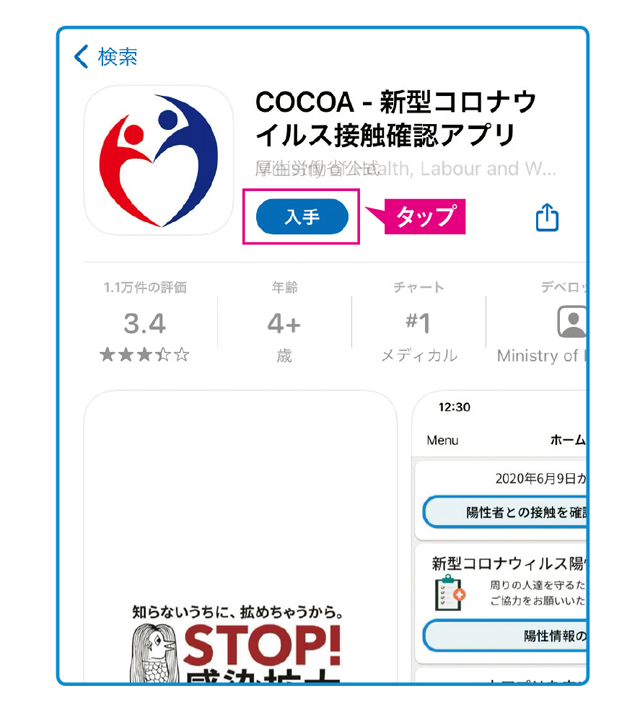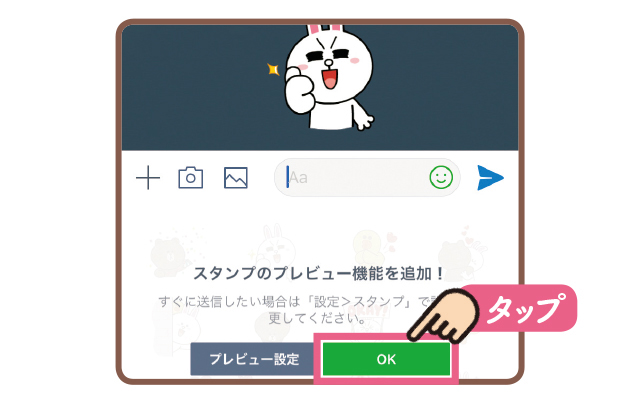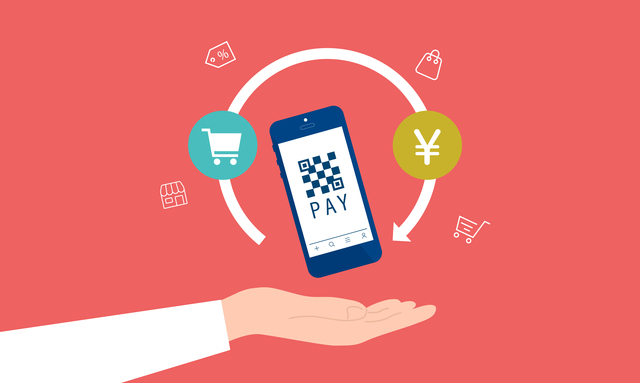さまざまな機能を持つスマートフォンを、上手に使いこなせていますか? 「LINE」で写真を送ったり、話題の「マイナポイント」の手続きをしたり...「いま覚えておきたい使い方」をお教えします。今回は「新型コロナウイルス接触確認アプリ」を使う方法をご紹介します。

「新型コロナウイルス接触確認アプリ」を使ってみましょう
流行中の新型コロナウイルスの感染拡大防止にもスマホが役に立ちます。
厚生労働省が提供する「新型コロナウイルス接触確認アプリ(COCOA:ココア)」は、スマホの通信機能を利用して、新型コロナウイルス感染症の陽性者と接触した可能性について通知を受けることができるアプリです。
このアプリをスマホに入れておけば、陽性者と接触した可能性が分かり、いち早く検査の受診など保健所のサポートを受けることができます。
多くの人が使うことで感染拡大の防止につながることが期待されています。
電話番号や位置情報など、個人が特定される情報は記録されない仕組みになっていますので、安心して利用することをおすすめします。
【iPhoneの場合】
「App Store」からダウンロード
「LINE」を入れた手順と同じように、「App Store」で「新型コロナウイルス接触確認アプリ」を入手して、iPhoneに入れましょう。「コロナ」と入力するだけで見つかります。
【Androidの場合】
「Play ストア」からダウンロード
「LINE」を入れた手順と同じように、「Play ストア」で「新型コロナウイルス接触確認アプリ」を入手して、スマホに入れましょう。「コロナ」と入力するだけで見つかります。
アプリを使えるようにする
【iPhone/Android 共通】
1.アプリの説明を読む
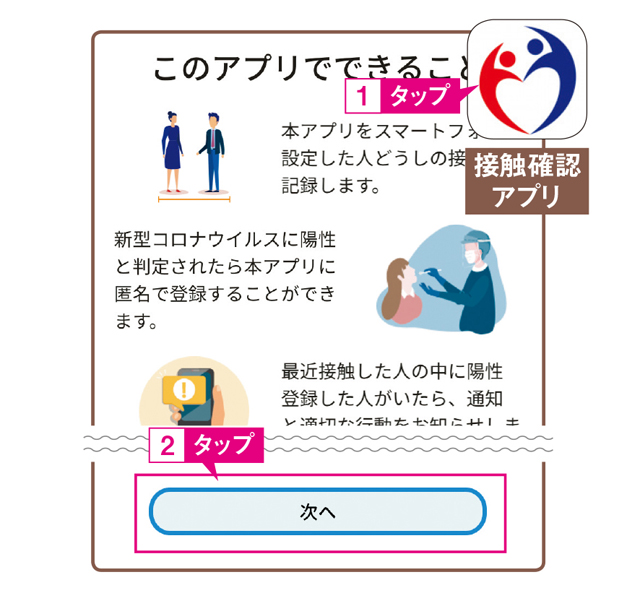
スマホに入れたアプリを初めて開いたときに、アプリの説明が表示されます。読んでから「次へ」をタップしましょう。次に「プライバシーについて」が表示されます。それもしっかり読んでおきましょう。
2.利用規約に同意する
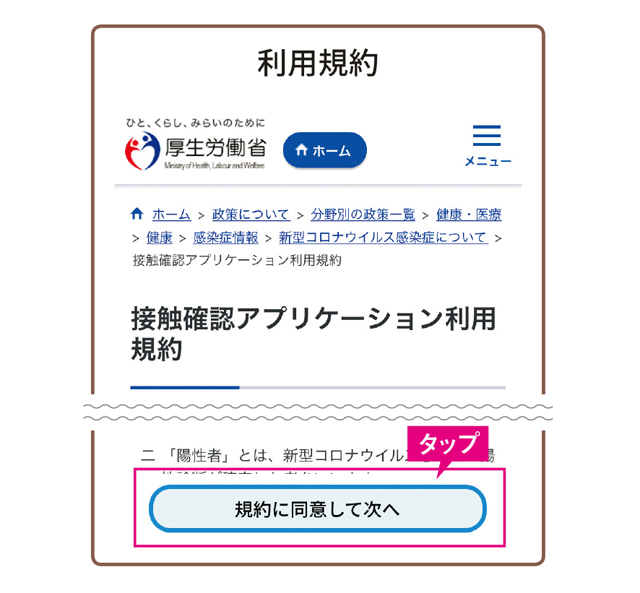
「利用規約」と「プライバシーポリシー」の画面が表示されます。どちらも読んでから「同意して次へ」などをタップしましょう。
3.検知を有効にする
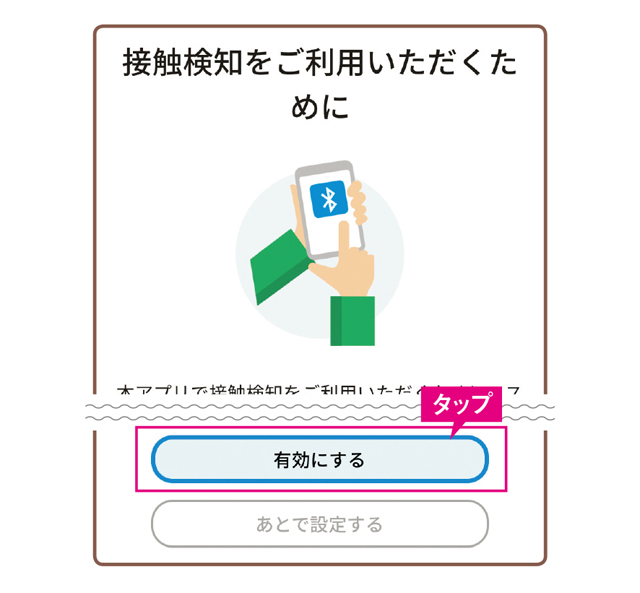
陽性者との接触は「Bluetooth」(ブルートゥース)という通信機能を用いて確認します。必ず「有効にする」をタップしましょう。料金はかかりません。
接触を確認する
【iPhone/Android 共通】
1.「陽性者との接触を確認する」をタップ
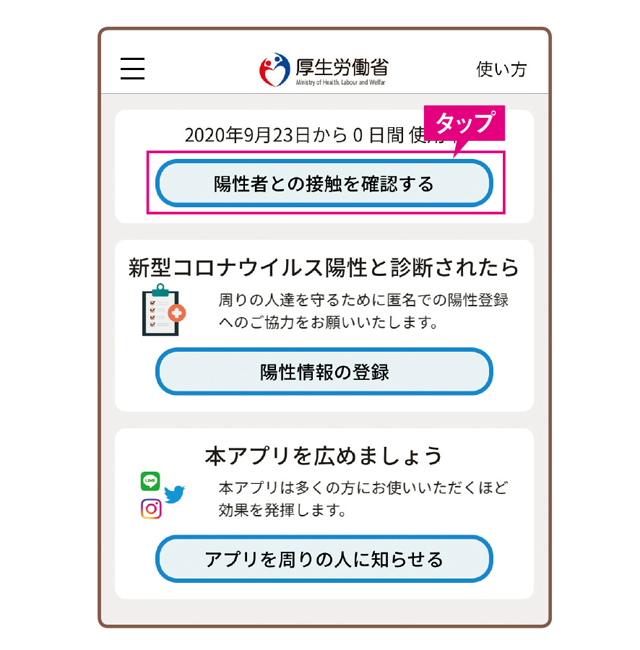
設定を終えた後は、アプリを開くと、最初にこの画面が表示されます。「陽性者との接触を確認する」をタップしましょう。
2.結果が表示される
▼陽性者との接触がなかった場合はこのように表示されます。

▼接触が確認された場合は、インターネットまたは電話で相談できます。なお、このアプリで接触が確認された場合、無料でPCR検査を受けることができます。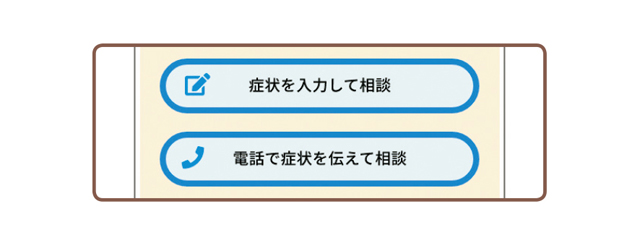
【このアプリも役に立ちます!】
「Yahoo! MAP:ヤフーマップ」という地図アプリを使うと、自分がいる場所付近のお店や施設の混雑状況が分かります。空いている時間を調べることもできます。
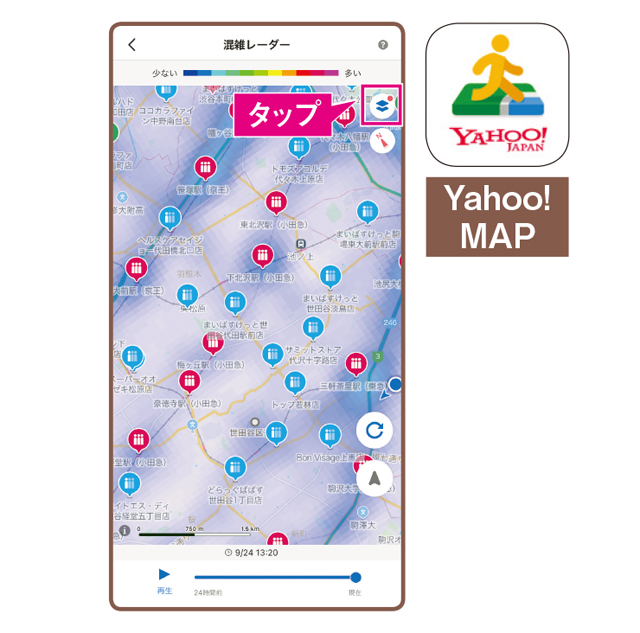
地図の右上に表示される「地図選択ボタン」をタップし、「混雑レーダー」を選択すると、駅やスーパーなどの混雑状況を確認できる画面に切り替わります。